Din pc skal opfylde minimumskravene for at spille FFXIV
- Game DVR-funktionen på din pc kan forårsage problemer med FFXIV.
- Opdatering af din grafikdriver kan rette FFXIV-fps uden kant i vinduet.
- En billedhastighed per sekund på 30 til 60 er ideel til spillet.

xINSTALLER VED AT KLIKKE PÅ DOWNLOAD FIL
Denne software vil holde dine drivere oppe og køre, og dermed holde dig sikker mod almindelige computerfejl og hardwarefejl. Tjek alle dine drivere nu i 3 nemme trin:
- Download DriverFix (verificeret downloadfil).
- Klik Start scanning for at finde alle problematiske drivere.
- Klik Opdater drivere for at få nye versioner og undgå systemfejl.
- DriverFix er blevet downloadet af 0 læsere i denne måned.
Hvor genialt FFXIV-spillet end er, er den største plage, der påvirker dets gameplay, de pludselige FPS-fald. Dette forstyrrer ofte spilflowet og fører i nogle tilfælde til et spilnedbrud.
At opleve FPS-fald, lag og hakken i dine spil er frustrerende, fordi det påvirker dit gameplay. Det kan gøre dit spil langsomt og ustabilt at spille.
FPS-faldet er et problem, der er fælles for stort set alle spil, du kan komme i tanke om. Spillere klager dog over, at dette problem i høj grad påvirker Final Fantasy XIV-spillet.
Derfor vil vi diskutere FPS-faldene i FFXIV-spillet, deres årsager, og hvordan du kan rette det.
Hvorfor er FFXIV laggy og hakkende?
- Forældet eller korrupt grafikdriver: Grafikdriveren er ansvarlig for det, der vises på din computerskærm. Du kan dog opleve fald i FPS og en forsinkelse i dit spil, hvis grafikdriveren er forældet. Ligeledes kan driveren være korrupt, hvilket får den til at fungere forkert og påvirke din pc. Så du kan opleve, at FFXIV Endwalker FPS falder, hvis din grafikdriver ikke er opdateret.
- Spil DVR interferens: Spillere kan også opleve problemer med deres spil, hvis Game DVR-funktionen på deres pc er aktiveret. Denne funktion bruger systemressourcer og kan påvirke antallet af ressourcer, der er tilbage for Final Fantasy XIV-spillet at køre med. Så hvis din pc ikke er en avanceret pc og ikke har nok ressourcer, kan du støde på faldet i FFXIV FPS i 2022.
- PC, der ikke matcher Final Fantasy XIV-spilkravene: Adskillige problemer til side, kan FPS-faldet, forsinkelsen og stammen bryde ud, hvis du ikke overholder spillets kravpolitik. Fordi spillet kræver flere ressourcer, kan ikke alle pc'er spille det. Så din FPS kan falde i Final Fantasy XIV, hvis din computer ikke opfylder kravene.
Hvordan kan jeg få FFXIV til at køre glattere uden problemer?
1. Tjek dit systems krav
Du oplever muligvis FPS-faldet i dit spil, fordi din enhed ikke opfylder kravene til spillet.
Du kan dog tjekke Final Fantasy XIV systemkrav side om de specifikationer, der anbefales for en jævn spilleoplevelse.
2. Opdater grafikdrivere
- Trykke Windows + Rnøgler at bede om Kør vindue.
- Type devmgmt.msc ind i søgefeltet og klik OKAY.
- Klik på Skærmadaptere mulighed fra søgeresultaterne, og vælg chauffør fra rullemenuen.
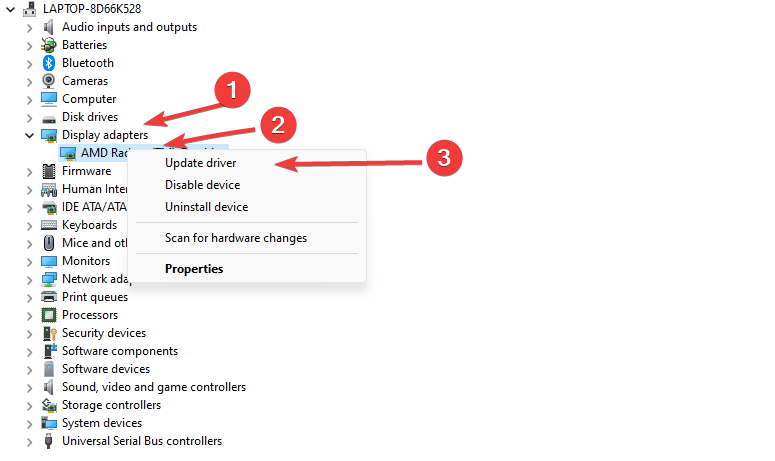
- Klik på Opdater driver softwareindstilling, og klik på Søg automatisk efter drivere. (Genstart din computer og kontroller, om FPS-faldet i dit spil fortsætter)
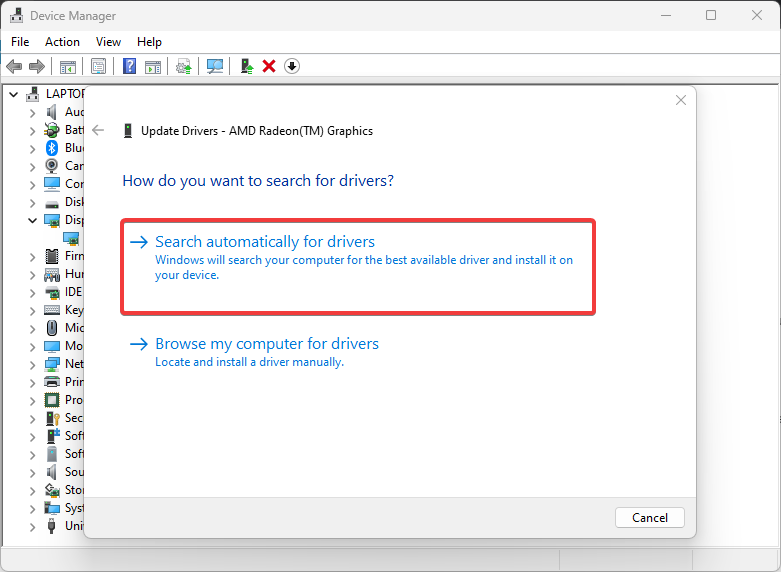
Ekspert tip:
SPONSORERET
Nogle pc-problemer er svære at tackle, især når det kommer til beskadigede arkiver eller manglende Windows-filer. Hvis du har problemer med at rette en fejl, kan dit system være delvist ødelagt.
Vi anbefaler at installere Restoro, et værktøj, der scanner din maskine og identificerer, hvad fejlen er.
Klik her for at downloade og begynde at reparere.
Hvis Windows ikke fandt nogen opdatering, vil du måske bruge et specialiseret værktøj, der scanner din computer for forældede drivere og sikkert opdaterer dem, hvis det er muligt.
For at sikre, at alt går glat og undgå enhver form for GPU-driverfejl, skal du sørge for at bruge en komplet driveropdateringsassistent, der løser dine problemer med blot et par klik, og vi anbefaler stærkt DriverFix. Følg disse nemme trin for at opdatere dine drivere sikkert:
- Download og installer DriverFix.
- Start softwaren.
- Vent på, at DriverFix finder alle dine defekte drivere.
- Applikationen vil nu vise dig alle de drivere, der har problemer, og du skal bare vælge dem, du gerne vil have rettet.
- Vent på, at appen downloader og installerer de nyeste drivere.
- Genstart din pc for at ændringerne træder i kraft.

DriverFix
Hold din GPU på toppen af deres ydeevne uden at bekymre dig om dens drivere.
Besøg hjemmesiden
Ansvarsfraskrivelse: Dette program skal opgraderes fra den gratis version for at udføre nogle specifikke handlinger.
3. Deaktiver Game DVR på din pc
- Trykke Windows + Rnøgler på dit tastatur for at bede Kør vindue.
- Type Regedit i søgefeltet og klik Okay at åbne Registreringseditor.

- Klik på Spil DVR mulighed, skal du dobbeltklikke på AppCaptureEnabled mulighed, og vælg derefter Modificere.
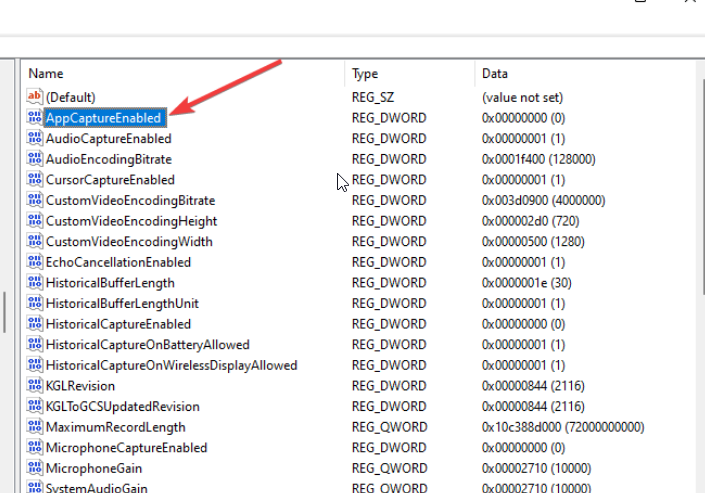
- I den Rediger DWORD (32-bit) værdi fanen, skal du ændre Værdi data til 0, og klik derefter OKAY.
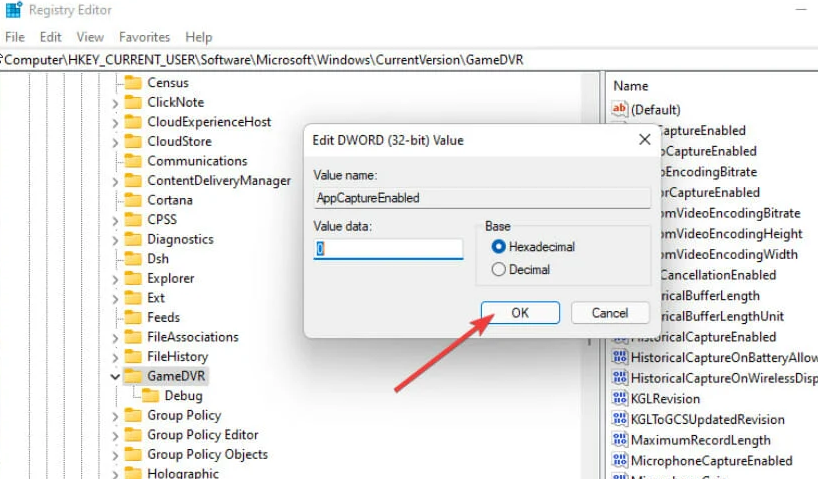
4. Afslut opgaver for uvigtige programmer
- Klik på Proceslinje og vælg Jobliste.
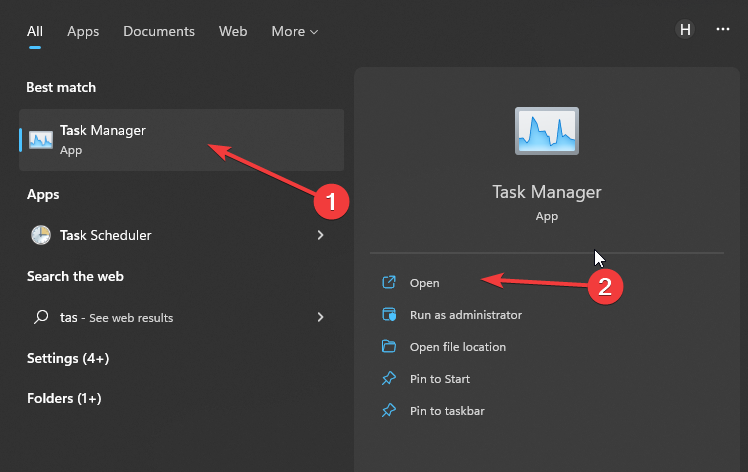
- Vælg CPU og hukommelsesforbrug i Jobliste fanen.
- Klik på applikationer indtager masser af CPU og hukommelsesplads på din pc.

- Klik på Afslut opgave fra rullemenuen, der dukker op.
At skabe flere systemressourcer og RAM vil hjælpe Final Fantasy XIV med at køre problemfrit uden forsinkelse eller FPS-fald.
- Sea of Thieves bliver ved med at styrte ned? Sådan stopper du det
- Valorant Høj CPU-brug: Sådan sænkes, hvis det bliver 100 %
- Høj CPU-brug på Apex Legends: 3 måder at sænke den på
- Fortnite høj CPU-brug: Sådan repareres det i 4 enkle trin
5. Opdater Windows
- Klik på Start knap.
- Vælg Indstilling og klik på Windows opdatering.
- På den Windows opdatering side, vælg Søg efter opdateringer. (Hvis der er en tilgængelig opdatering, vil Windows automatisk søge efter den og installere den)

Hvad er en god FPS til FFXIV?
For at opnå en jævn og stabil spiloplevelse med Final Fantasy XIV bør du indstille din FPS-hastighed mellem 30 og 60. Det hjælper dig med at skære igennem spillet uden fejl eller problemer.
Hvad er bedre: 40 eller 60 FPS?
Spillere spørger ofte om, hvad der er bedst ved 40 eller 60 FPS. At indstille din billedhastighed til 40 er dog godt og hjælper dig med at køre dit spil problemfrit, men det kan fejle, når du skifter til en anden skærm eller skærm. Så 60 anbefales mest, fordi det er mere stabilt på forskellige enheder.
Vi håber, at denne artikel har været nyttig. Du kan også læse vores artikel om hvordan rettes FFXIV fejl i spillet.
Du kan også tjekke vores guide på Final Fantasy XIV: Der er opstået en fatal DirectX-fejl. Dette har detaljeret, hvad du skal gøre, hvis du støder på DirectX-problemet.
Hvis Final Fantasy XIV er ikke i stand til at downloade patch-filer, gennemgå vores guide for at finde de mest effektive rettelser.
Har du stadig problemer? Løs dem med dette værktøj:
SPONSORERET
Hvis ovenstående råd ikke har løst dit problem, kan din pc opleve dybere Windows-problemer. Vi anbefaler download af dette PC-reparationsværktøj (vurderet til Great på TrustPilot.com) for nemt at løse dem. Efter installationen skal du blot klikke på Start scanning knappen og tryk derefter på Reparer alle.
![Sådan rettes FFXIV-fejl 2002 [Fejl ved forbindelsesserver i lobbyen]](/f/06e499700736a5c51f027a966ca264b4.jpg?width=300&height=460)

